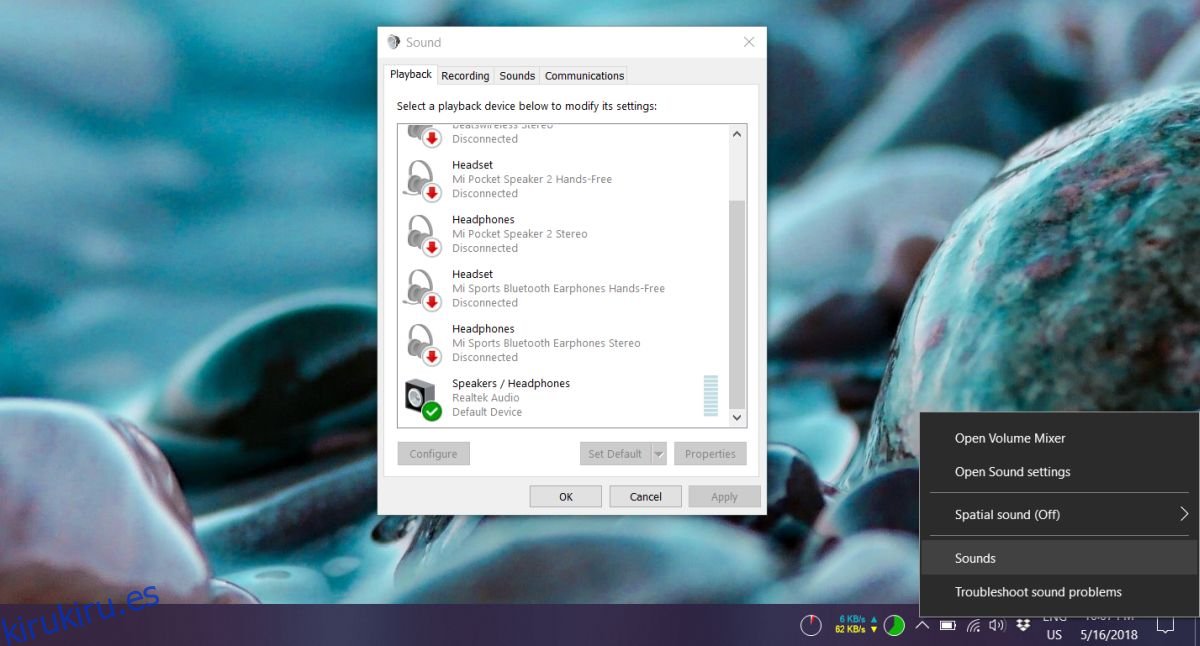La actualización de abril de Windows 10 cambió la configuración de privacidad de su micrófono para que las aplicaciones que antes tenían acceso a él ya no lo hagan. Esto fue después de que los usuarios ya habían permitido que estas aplicaciones tuvieran acceso al micrófono en una versión anterior. El problema de la falta de micrófono en las aplicaciones fue bastante fácil de resolver, pero parece que el sonido es uno de los principales problemas en Windows 10 1803. Los usuarios informan que no hay ningún sonido después de actualizar a la actualización de Windows 10 de abril. Aquí hay algunas cosas que puede intentar para corregir la falta de sonido en Windows 10 después de la actualización de abril.
Debemos mencionar que estas correcciones funcionan para la mayoría de los usuarios que no tienen sonido en Windows 10; sin embargo, todavía hay una pequeña cantidad de usuarios que no pueden resolver el problema con estas correcciones. Para ellos, todavía no hay ninguna solución y la mayoría lo está arreglando volviendo a Windows 10 1709. Actualizaremos esta publicación si se descubre una solución mejor y menos drástica.
Tabla de contenido
Actualizar controladores de sonido
Actualice sus controladores de audio Realtek a la última versión. Esto ha resuelto el problema para un buen número de usuarios. Idealmente, Windows 10 debería buscar e instalar los nuevos controladores, pero si no es así, visite el sitio web de Realtek o el sitio web del fabricante de su dispositivo para obtener los controladores más recientes.
Comprobar dispositivo predeterminado
Haga clic con el botón derecho en el icono del altavoz en la bandeja del sistema y seleccione Sonidos. Vaya a la pestaña Reproducción y asegúrese de que su dispositivo predeterminado esté configurado. Si todos los dispositivos enumerados están deshabilitados, habilítelos y luego configure un dispositivo predeterminado. Repita estos pasos para la pestaña Grabación.
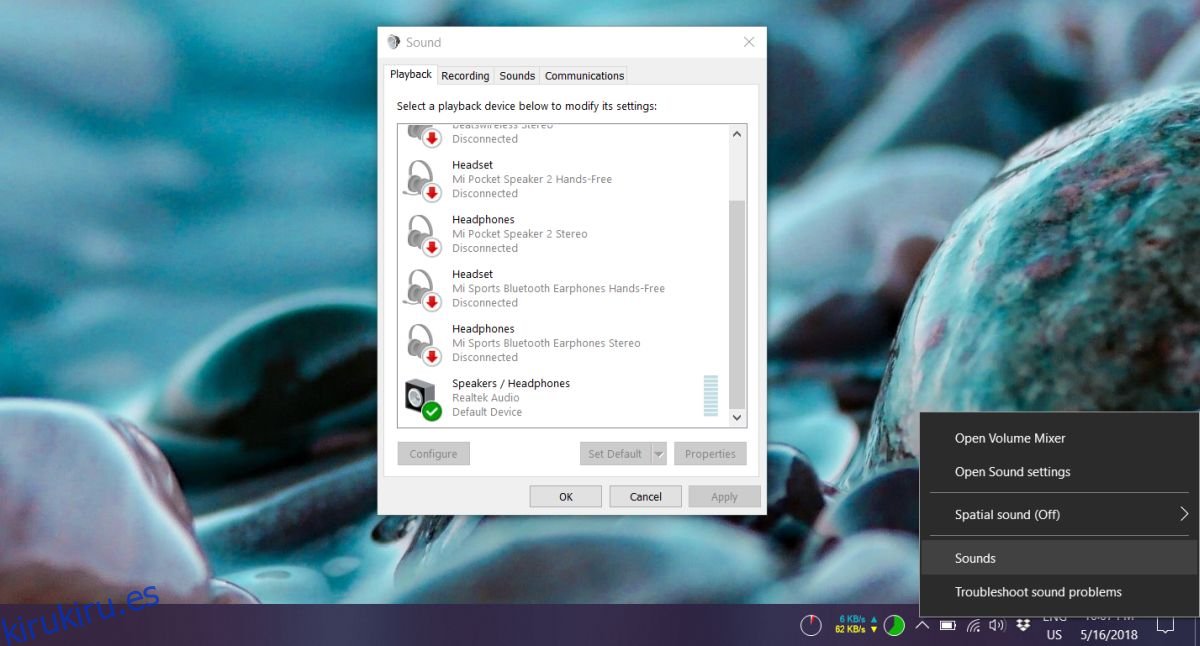
Desactivar sonido espacial
Haga clic con el botón derecho en el icono del altavoz en la bandeja del sistema y verá una opción de sonido espacial. Asegúrate de que esté desactivado. Mientras lo hace, verifique el mezclador de volumen para asegurarse de que nada esté silenciado.
A continuación, abra la aplicación Configuración y vaya al grupo de configuración Sistema. Seleccione la pestaña Sonido y ejecute el solucionador de problemas para los altavoces y el micrófono. Podría encontrar una solución.
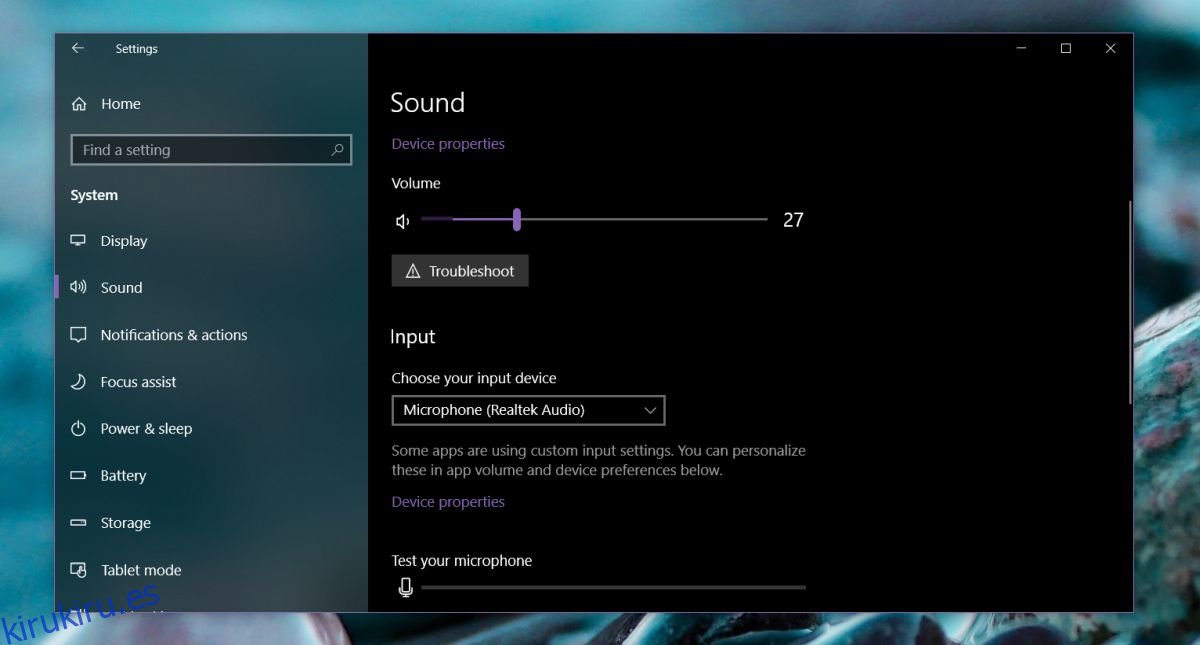
Deshabilitar CODEC de audio de alta definición
Abra el Administrador de dispositivos. Puede buscarlo en la búsqueda de Windows. En el Administrador de dispositivos, expanda el grupo de dispositivos Controladores de sonido, video y juegos. Aquí, busque “IDT High Definition Audio CODEC”.
Haga clic derecho en él y seleccione Propiedades en el menú contextual. Vaya a la pestaña Controlador y haga clic en el botón Actualizar controlador. Seleccione la opción «Buscar software de controlador en mi computadora» y luego seleccione «Permítame elegir de una lista de controladores de dispositivo en mi computadora».
Esto completará una lista de controladores que puede instalar. Una de las unidades de la lista se llamará «Dispositivo de audio de alta definición». Selecciónelo y haga clic en siguiente. Seleccione ‘Sí’ en el mensaje de advertencia en pantalla. Eso es todo. Reinicie su sistema y sus problemas de sonido deberían resolverse. Su audio puede sonar un poco diferente, pero eso tiene que ver con el uso de un controlador diferente.